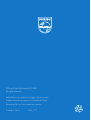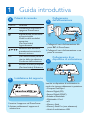3
Confi gurazione
Creazione di un
promemoria
F
1 Nel menu principale, selezionare
[Confi gurazione] e premere OK per
confermare.
2 Selezionare [Promemoria eventi],
quindi premere OK per confermare.
3 Selezionare [Nuovo promemoria],
quindi premere OK per confermare.
»
Viene visualizzata una tastiera.
4 Per immettere il nuovo nome (composto
da un massimo di 24 caratteri),
selezionare una lettera/numero, quindi
premere OK per confermare.
• Per passare dalle lettere maiuscole
alle minuscole e viceversa, selezionare
[abc] sul tastierino visualizzato, quindi
premere OK per confermare.
5 Completata l’immissione, selezionare
[Enter], quindi premere OK per
confermare.
Impostazione di ora e data
per il promemoria
G
D
Nota
Prima di impostare la data e l’ora per un
promemoria, assicurarsi di aver impostato
correttamente la data e l’ora correnti su
PhotoFrame.
1 Nel menu principale, selezionare
[Confi gurazione] quindi premere OK
per confermare.
2 Selezionare [Promemoria eventi],
quindi premere OK per confermare.
3 Selezionare un promemoria, quindi
premere OK per confermare.
4 Selezionare [Imp. ora] / [Imp. data],
quindi premere OK per confermare.
5 Premere
3
/
4
/
1
/
2
e OK per
impostare l’ora e la data corrente,
quindi premere OK per confermare.
Attivazione/disattivazione
di un promemoria
H
1 Nel menu principale, selezionare
[Confi gurazione] quindi premere OK
per confermare.
2 Selezionare [Promemoria eventi],
quindi premere OK per confermare.
3 Selezionare un promemoria, quindi
premere OK per confermare.
4 Selezionare [Imposta], quindi premere
OK per confermare.
5 Selezionare [Attiva] per attivare il
promemoria, quindi premere OK per
confermare.
• Selezionare [Disattiva] per disattivare
il promemoria, quindi premere OK per
confermare.
Impostazione di ora e data
E
1 Nel menu principale, selezionare
[Confi gurazione] quindi premere OK
per confermare..
2 Selezionare [Orario e data], quindi
premere OK per confermare..
3 Selezionare [Imp. ora] / [Imp. data],
quindi premere OK per confermare..
4 Premere
3
/
4
/
1
/
2
e OK per
immettere l’ora e la data corrente,
quindi premere OK per confermare.

Register your product and get support at
www.philips.com/welcome
Lo schermo LCD è tattile?
Lo schermo LCD non è tattile; utilizzare i pulsanti sul retro per
controllare PhotoFrame.
Cosa si può fare se un video non è in formato *.avi?
È possibile utilizzare Philips PhotoFrame Manager per provvedere alla
conversione. Per ulteriori dettagli, consultare il manuale dell’utente di
Philips PhotoFrame Manager nel CD-ROM in dotazione.
È possibile utilizzare PhotoFrame durante i periodi di spegnimento
automatico del display?
Sì. Premere
per accendere PhotoFrame.
Perché PhotoFrame non passa alla modalità di spegnimento
automatico dopo che quest’ultima è stata impostata?
Accertarsi di impostare correttamente l’ora corrente e gli orari
di spegnimento e accensione automatica. PhotoFrame disattiva
automaticamente il display esattamente all’ora di spegnimento
impostata. Se tale orario è già trascorso durante la giornata, lo
spegnimento avverrà all’ora specificata del giorno successivo.
PhotoFrame è acceso ma non risponde più ai comandi. Come si
può risolvere il problema?
Assicurarsi che PhotoFrame sia acceso. Quindi, utilizzare uno spillo
per premere il pulsante RESET situato sul retro del dispositivo per
ripristinare il sistema.
Domande frequenti

© Royal Philips Electronics N.V. 2009
All rights reserved.
Specifi cations are subject to change without notice.
Trademarks are the property of Koninklijke Philips
Electronics N.V. or their respective owners.
Printed in China QSG_V1.7

1
2
3
Guida introduttiva
Utilizzo di Digital PhotoFrame
Confi gurazione
Guida di avvio rapido
SPF2007
SPF2107
SPF2207
PhotoFrame
ITA

Contenuto della confezione
Philips Digital PhotoFrame
Guida di avvio rapido
Adattatore di
alimentazione CA-CC
Cavo USB
Piedistallo
CD-ROM
• Manuale dell’utente in
formato elettronico
• Software PC per Windows
(Per i modelli SPF2107 e SPF2207)
Due cornici aggiuntive per bambini
1
2
3
Quick start guide
Get started
Play
Setup
Eng
PhotoFrame

1
Guida introduttiva
Installazione del supporto
B
1 Inserire il supporto nel PhotoFrame.
2 Avvitare saldamente il supporto al
relativo foro.
Collegamento
dell’alimentazione
C
1 Collegare il cavo di alimentazione alla
presa DC di PhotoFrame.
2 Collegare il cavo di alimentazione a una
presa di corrente.
a
b
Collegamento di un
dispositivo di archiviazione
D
Inserire un dispositivo di archiviazione in
modo che rimanga saldamente in posizione.
• Compact Flash tipo I
• Secure Digital (SD)
• Secure Digital (SDHC)
• Scheda multimediale
• Multimedia+ Card
• xD
• Memory Stick
• Memory Stick Pro (con adattatore)
• Unità di archiviazione USB
TASTO: Funzione
Consente di accendere e
spegnere PhotoFrame
Riproduzione presentazio-
ni/musica/video
Modifi ca della modalità
anteprima
(Per foto/video)
Ingrandimento
/ / /
Selezione dell’elemento
precedente/successivo/a
destra/a sinistra
OK (Per musica/video) Pausa o
riavvio della riproduzione
Conferma della selezione
Accesso al menu principale
(Per foto/video) Riduzione
Pulsanti di comando
A

2
Utilizzo di Digital PhotoFrame
Accensione di PhotoFrame
A
1 Tenere premuto
per più di 1 secondo.
»
Viene visualizzato un messaggio di
aiuto relativo ai pulsanti di controllo.
•
Per accedere direttamente al menu
principale, premere
.
Visualizzazione di foto
B
D
Nota
PhotoFrame è in grado di riprodurre solo
foto in formato JPEG.
1 Nel menu principale, selezionare [Foto]
quindi premere OK per confermare.
»
Vengono mostrate le sorgenti
disponibili che contengono foto.
2 Selezionare una sorgente per le foto,
quindi premere OK per confermare.
3 Selezionare un album, quindi premere
OK per confermare.
»
Le foto dell’album vengono
visualizzate in modalità anteprima.
4 Premere
per avviare la presentazione.
Riproduzione di video
C
D
Nota
• Su PhotoFrame è possibile riprodurre
solo fi le video M-JPEG (in formato *.avi).
• Per una migliore compatibilità, è possibile
utilizzare il software per PC in dotazione
(per Windows) per trasferire i fi le video
su PhotoFrame e quindi riprodurli.
1 Nel menu principale, selezionare
[Video] quindi premere OK per
confermare.
2 Selezionare una sorgente, quindi
premere OK per confermare.
3 Selezionare un album/cartella, quindi
premere OK per confermare.
• Per selezionare i fi le in una
sottocartella, ripetere il passaggio 3.
4 Selezionare un fi le da riprodurre.
• Per selezionare tutti i fi le, tenere
premuto OK .
5 Premere per avviare la riproduzione.
Durante la riproduzione:
• Per interrompere, tenere premuto
.
• Per mettere in pausa, premere OK.
• Per riprendere, premere nuovamente
OK.
• Per riprodurre in modalità schermo
intero, premere
.
• In modalità Presentazione, premere
/ per visualizzare la foto precedente/
successiva.
• In modalità Slideshow, premere
per
passare alle modalità presentazione,
sfoglia, calendario e Kiddy Clock (solo
per il modello SPF2107 e SPF2207).

Riproduzione di musica
D
D
Nota
PhotoFrame è in grado di riprodurre solo
fi le musicali in formato MP3
(MPEG Audio Layer III).
1 Nel menu principale, selezionare
[Musica] quindi premere OK per
confermare.
2 Selezionare una sorgente, quindi
premere OK per confermare.
3 Selezionare un album/cartella, quindi
premere OK per confermare.
• Per selezionare i fi le in una
sottocartella, ripetere il passaggio 3.
4 Selezionare un fi le da riprodurre.
• Per selezionare tutti i fi le, tenere
premuto OK.
5 Premere per avviare la riproduzione.
Durante la riproduzione:
• Per mettere in pausa, premere OK.
• Per riprendere, premere nuovamente
OK.
• Per arrestare, premere
.
• Per selezionare il fi le successivo/
precedente, premere
/
.
• Per regolare il volume, premere
/ .
Riproduzione di musica di
sottofondo
E
D
Nota
PhotoFrame è in grado di riprodurre solo
fi le musicali in formato MP3
(MPEG Audio Layer III).
1 Nel menu principale, selezionare
[Musica] quindi premere OK per
confermare.
2 Selezionare una sorgente, quindi
premere OK per confermare.
3 Selezionare un album/cartella, quindi
premere OK per confermare.
• Per selezionare i fi le in una
sottocartella, ripetere il passaggio 3.
4 Selezionare un fi le, quindi premere OK
per confermare.
5 Premere per accedere all’elenco del menu.
6 Selezionare [Ripr. in background],
quindi premere OK per confermare.
7 Selezionare [Sì], quindi premere OK
per avviare la riproduzione.
• Per interrompere la riproduzione in
modalità schermo intero, premere
.
• Per regolare il volume, premere
/ .
• Per selezionare il fi le successivo/
precedente, premere
/
.
• Per disattivare l’audio, tenere premuto
fi no a che non viene visualizzata
l’icona
.
• Per modifi care la modalità di
riproduzione, premere
più volte .
• Per disattivare l’audio, tenere premuto
fi no a che non viene visualizzata
l’icona
.
• Per modifi care la modalità di
riproduzione, premere
più volte .

Visualizzazione delle foto
in modalità collage
F
1 Nel menu principale, selezionare
[Presentazione] quindi premere OK
per confermare.
2 Selezionare [Collage], quindi premere
OK per confermare.
3 Selezionare [Multiplo], quindi premere
OK per confermare.
4 Selezionare un layout.
5 Premere
1
(destra) per selezionare
[Foto 1].
6 Premere nuovamente
1
(destra) per
accedere alle opzioni della sorgente foto.
7 Selezionare una foto da una sorgente.
8 Ripetere i passaggi da 5 a 7 fi no a
selezionare tutte le foto per il formato.
9 Premere per avviare la visualizzazione
collage.
3
Confi gurazione
• Per interrompere la visualizzazione
collage, selezionare [Presentazione]
> [Collage] > [Single] quindi
premere OK per confermare.
E
Suggerimento
• Se si seleziona un layout collage,
PhotoFrame mostra un collage statico
e la modalità di presentazione viene
disattivata.
• Se si seleziona il formato [Casuale],
PhotoFrame sceglie automaticamente
la base collage casuale sul layout
ottimale per le foto e mostra i collage
in modalità presentazione.
Scelta dello sfondo della
foto
A
1 Nel menu principale, selezionare
[Presentazione] quindi premere OK
per confermare.
2 Selezionare [Colore di sfondo], quindi
premere OK per confermare.
3 Selezionare un colore per lo sfondo
/ [Adattam. auto] / [Colore
radiante], quindi premere OK per
confermare.
»
Se si seleziona un colore per lo sfondo,
PhotoFrame mostra una foto con un
colore di sfondo o una barra nera.
»
Se si seleziona [Adattam. auto],
PhotoFrame ridimensiona la foto
in modo da riempire lo schermo;
in questo caso l’immagine viene
distorta.
»
Se si seleziona [Colore radiante],
PhotoFrame estende il colore dei
bordi delle foto più piccole rispetto
alla larghezza dello schermo in
modo da riempirlo senza barre nere
o distorsioni di formato.

1 Nel menu principale, selezionare
[Confi gurazione] quindi premere OK
per confermare.
2 Selezionare [Lingua], quindi premere
OK per confermare.
3 Selezionare [Imp lingua], quindi
premere OK per confermare.
4 Selezionare una lingua, quindi premere
OK per confermare.
Selezione della lingua del
display
B
Impostazione Auto on/
off del display a seconda
dell’ora
C
D
Nota
Assicurarsi di impostare l’ora e la data
correnti sul PhotoFrame prima di
impostare una funzione di accensione/
spegnimento automatico.
1 Nel menu principale, selezionare
[Confi gurazione] quindi premere OK
per confermare.
2 Selezionare [Spegnim. intelligente],
quindi premere OK per confermare.
3 Selezionare [Imp. ora], quindi premere
OK per confermare.
4 Selezionare [Giorno settimana] /
[Weekend], quindi premere OK per
confermare.
5 Selezionare [Auto On] / [Auto Off],
quindi premere OK per confermare.
• Per annullare [Auto On] / [Auto
Off], selezionare [On/Off Disp.] >
[Disattiva].
6 Premere
3
/
4
/
1
/
2
e OK per
impostare l’ora per una funzione di
accensione/spegnimento automatico,
quindi premere OK per confermare.
Zoom e ritaglio
di una foto
D
1 Nel menu principale, selezionare [Foto]
quindi premere OK per confermare.
2 Selezionare una sorgente per le foto,
quindi premere OK per confermare.
3 Selezionare un album, quindi premere
OK per confermare.
»
Le foto dell’album vengono
visualizzate in modalità anteprima.
4 Premere
3
/
4
/
1
/
2
per selezionare
una foto, quindi premere OK per
confermare.
• Per selezionare tutte le foto mostrate
sullo schermo, tenere premuto OK
per più di 1 secondo.
5 Premere per accedere al [Menu
foto] e gestire le foto.
6 In [Menu foto], selezionare [Zoom
e rifi la], quindi premere OK per
confermare.
7 Premere per ingrandire una foto.
• Premere
per ridurre una foto.
8 Premere / / / per ritagliare
una foto, quindi premere OK per
confermare.
9 Selezionare [Sì], quindi premere OK
per confermare.
-
 1
1
-
 2
2
-
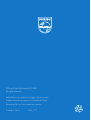 3
3
-
 4
4
-
 5
5
-
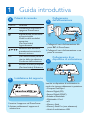 6
6
-
 7
7
-
 8
8
-
 9
9
-
 10
10
Philips SPF2007/10 Guida Rapida
- Tipo
- Guida Rapida
- Questo manuale è adatto anche per
Documenti correlati
-
Philips SPF4208/12 Guida Rapida
-
Philips SPF2007/10 Manuale utente
-
Philips SPF4208/12 Manuale utente
-
Philips SPF2047/10 Manuale utente
-
Philips SPF2017/05 Guida Rapida
-
Philips 10FF3CME/00 Manuale utente
-
Philips SPH8208/12 Manuale utente
-
Philips 10FF3CME/00 Guida Rapida
-
Philips SPH8208/12 Guida Rapida
-
Philips 9FF2CWO/00 Manuale utente